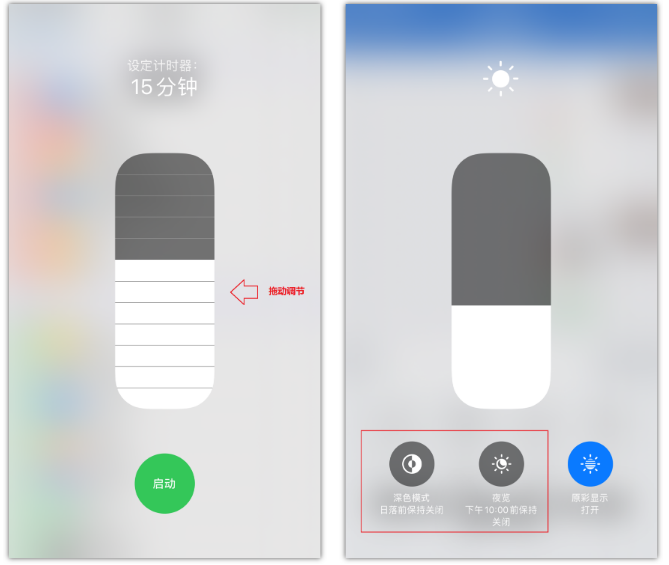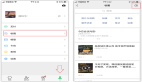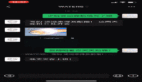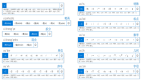8個超實用的iPhone隱藏功能和技巧,你可能還不知道
一、自定義控制中
iPhone的控制中心,可以完成很多快捷操作,打開「設置」-「控制中心」-「自定控制」,將一些常用的功能添加上去,比如手電筒、屏幕錄制、鬧鐘、計時器等等。
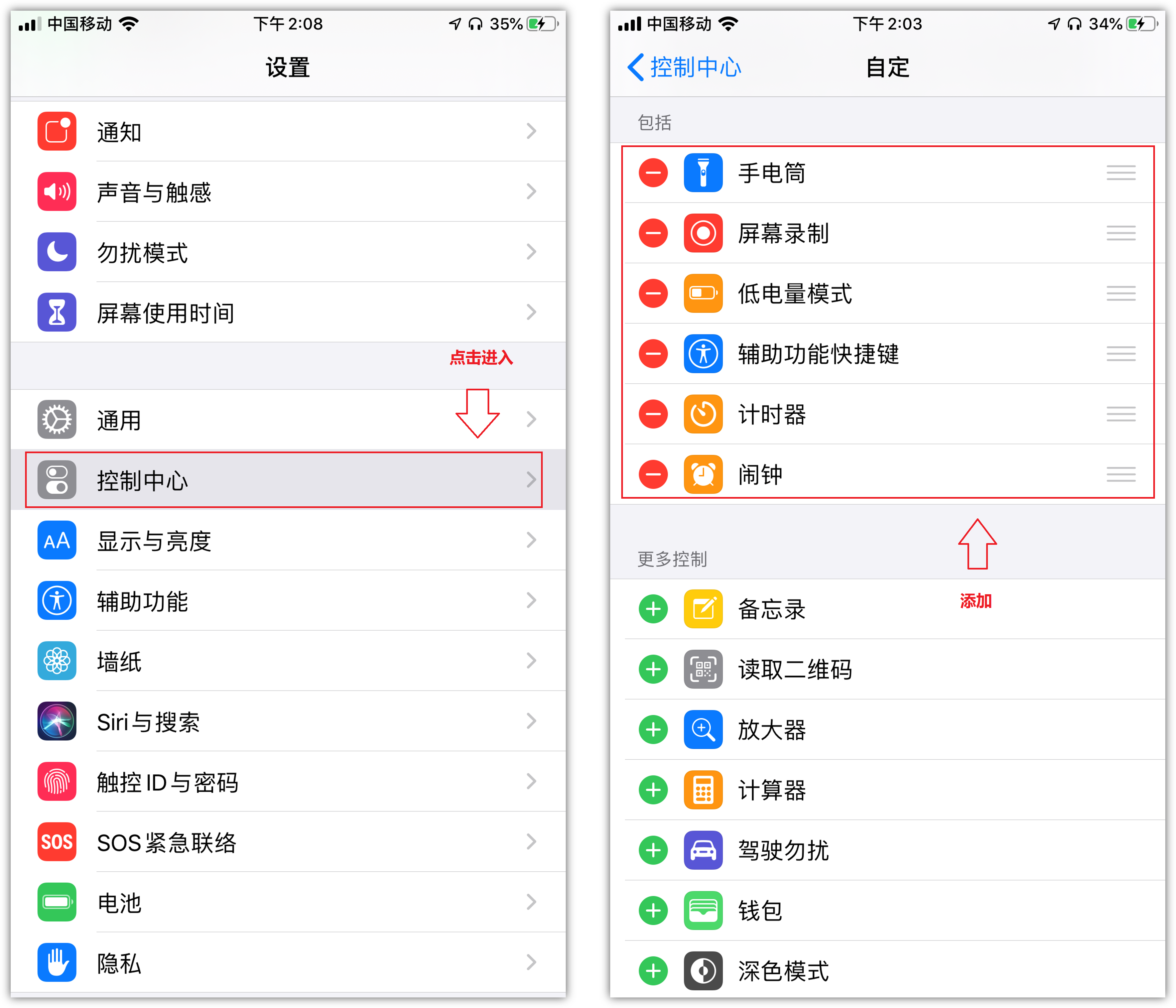
控制中心里面的功能,長按還會有隱藏屬性:
- 長按手電筒調節亮度;
- 長按計時器啟動倒計時;
- 長按計算器復制上一個結果;
- 長按亮度條設置夜覽和深色模式。
二、啟用科學計算器
使用iPhone計算器,用手指在數字上左右滑動,可以逐個刪除;解鎖方向鍵后,將手機橫過來,你會得到一個科學計算器,括號、根號、平方、立方、三角函數等都能使用 。
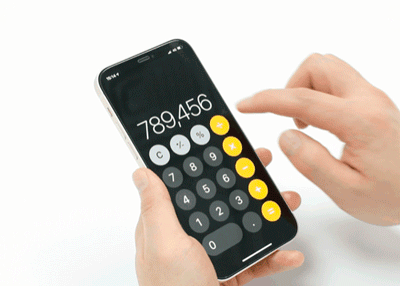
三、輕點背面截屏
如果你的iPhone升級到了iOS 14,教你一種更加高級的截屏方式!打開「設置」-「通用」-「輔助功能」-「觸控」-「輕點背面」-「輕點兩下」-「截屏」。
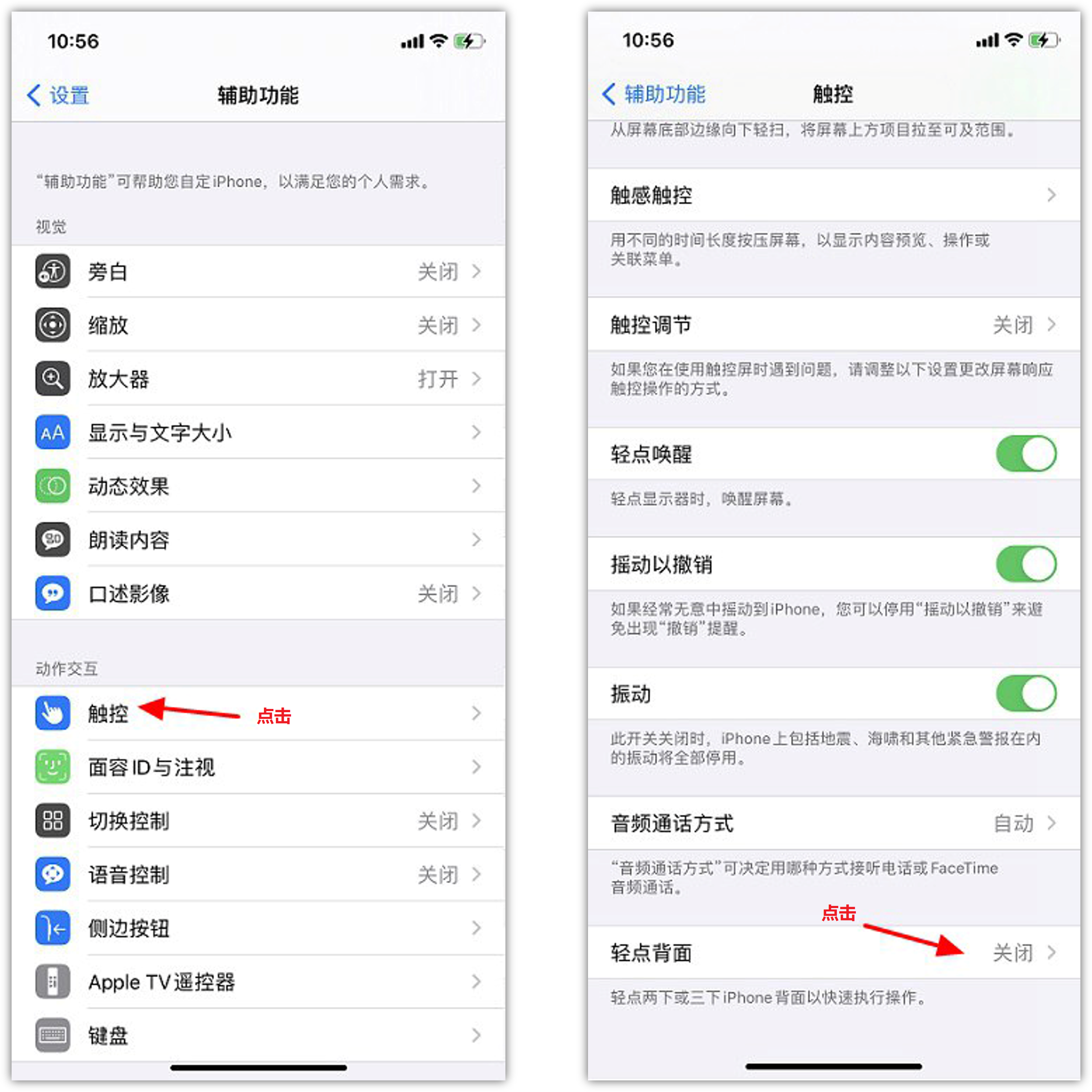
以后需要截屏,直接用手指在手機背面雙擊即可。因為之前這個功能很容易誤觸,經過幾次系統更新后,誤觸問題也已經解決了,可以放心使用。

四、掃描打印文稿
Phone備忘錄一直隱藏著掃描儀,很多人還不會用,先打開備忘錄新建筆記,然后點擊鍵盤上方的照相機圖標,底部會出現3個選項,選擇「掃描文稿」功能。
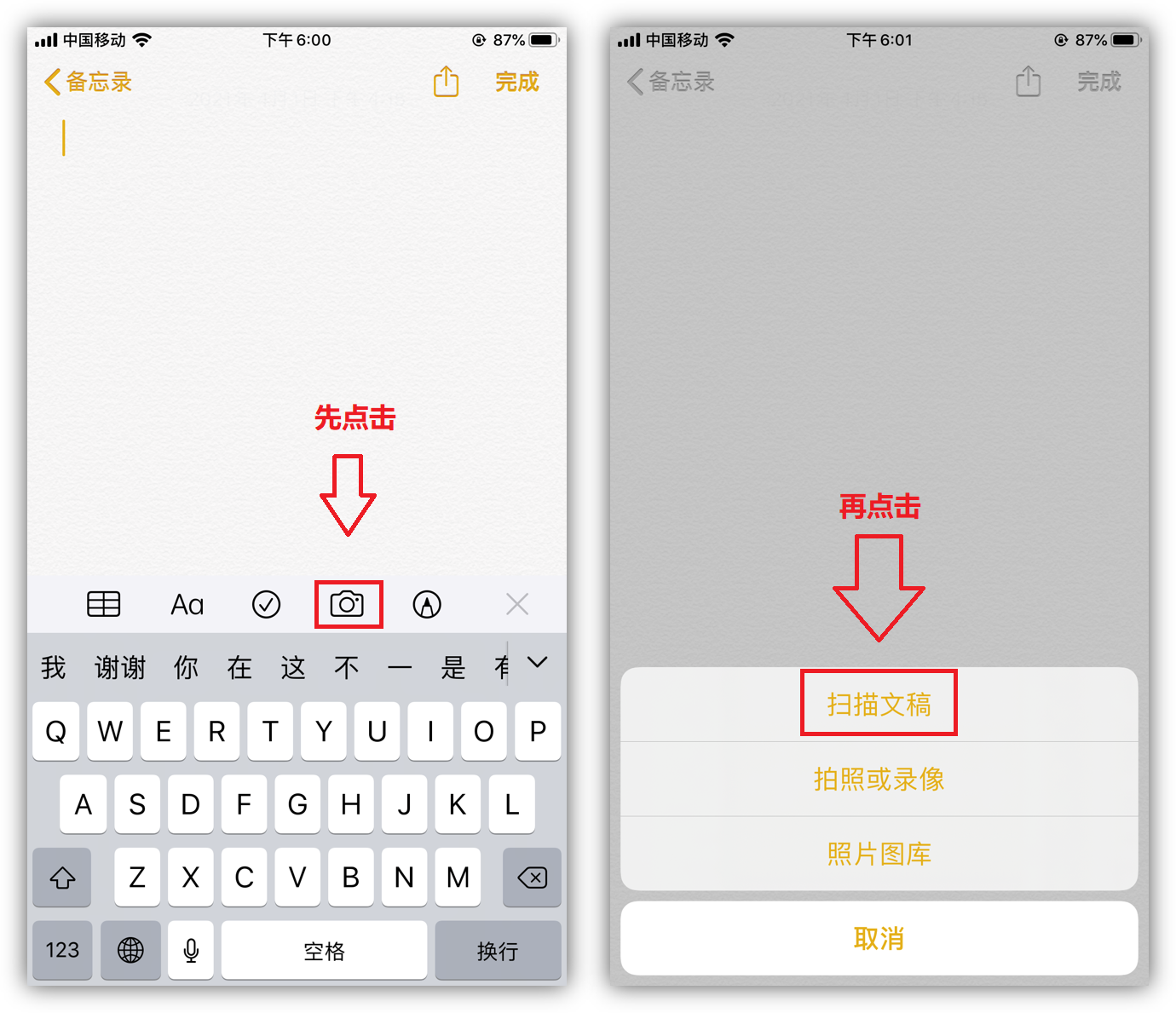
我們可以用來掃描紙質文稿,它能自動識別,并直接保存到備忘錄筆記中;這比用相機拍照更加清晰,因為掃描出來是PDF文稿,還可以打印出來。
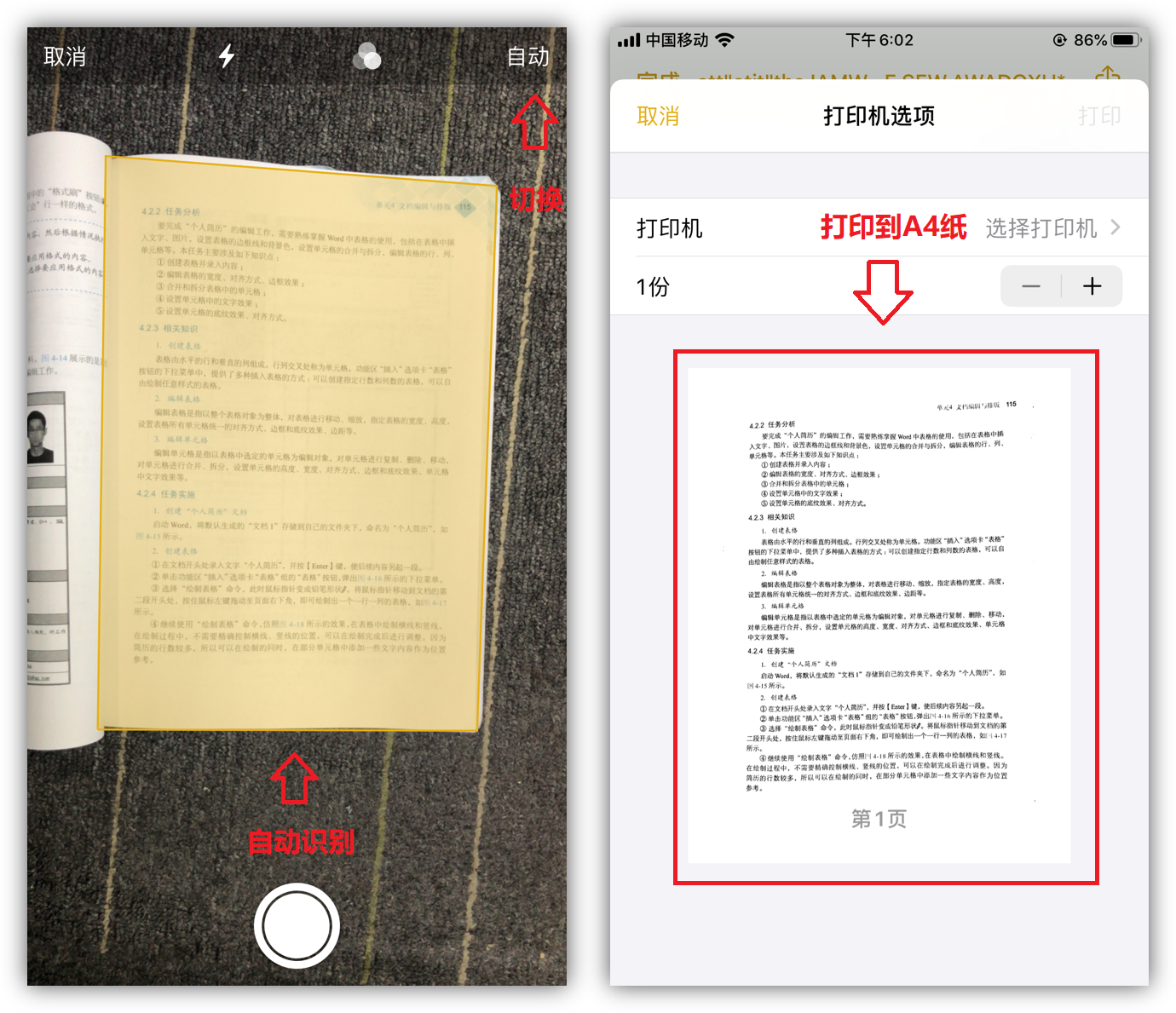
不過很可惜的是,無法將文稿內容提取出來,所以我平時用「迅捷文字識別」,只需拍一拍就能快速識別,支持圖文校對、文稿翻譯。
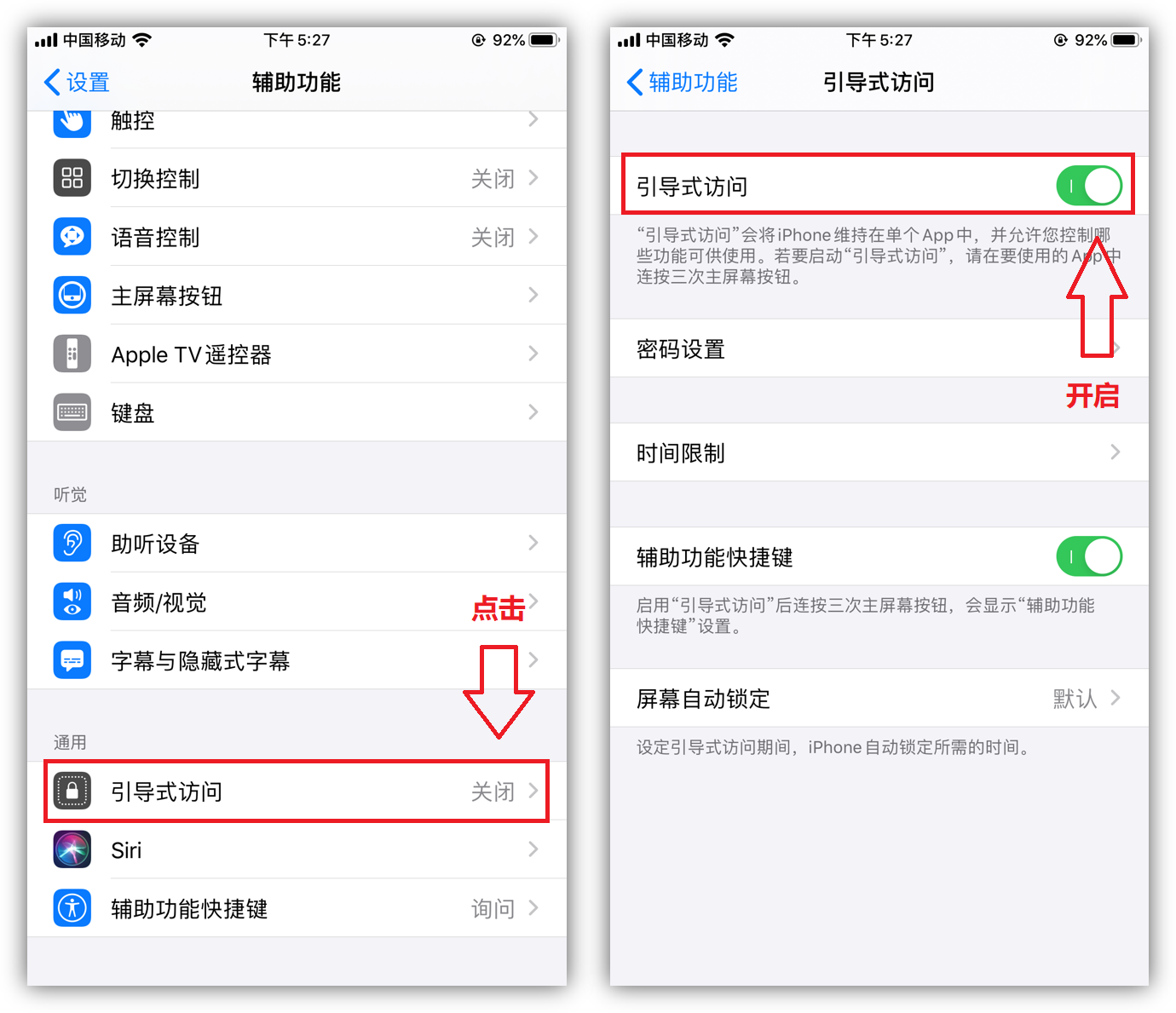
五、開啟游戲模式
我們在玩游戲的時候,最討厭來電話和消息,其實iPhone隱藏著非常好用的“游戲模式”。打開手機的「設置」-「輔助功能」-「引導式訪問」,開啟這個功能。
以后我們玩游戲的時候,直接啟用引導式訪問,點擊右上角的「開始」,即可鎖定當前應用,任何消息通知,都不會干擾到你。
- 全面屏iPhone開啟方式:連續按3次鎖屏鍵;
- 非全面屏iPhone開啟方式:連續按3次Home鍵。
六、瀏覽器截長圖
很多人都說蘋果手機不能長截圖,今天我就來教你!在Safari瀏覽器中截取一張圖片,左下角可以預覽圖片,然后點擊「整頁」,就可以將整個頁面都截下來了。
七、相機鎖定對焦
我們平常拍照錄像的時候,稍微動一下鏡頭,焦點就偏移了,這是因為蘋果相機默認自動對焦。你可以長按一個焦點,就能鎖定自動對焦,無論怎么移動相機都不會變焦。
八、錄屏還能錄音
我們平時錄屏都是打開控制中心,直接點擊錄屏按鈕,這樣錄制系統聲音;你可以長按2秒錄屏按鈕,將會打開新的面板,開啟底部的麥克風按鈕,就能錄制外部聲音了。
寫在后面:
今天這8個超實用的iPhone隱藏功能和技巧,現在大家都知道了吧,覺得不錯的話可以分享出去,這樣能夠幫助到更多的人。